win10是微软研发的最新一带windows操作系统,也是最后一代独立系统,很多使用win10的朋友觉得win10的粘滞键功能很鸡肋,下面小编就来说是win10关闭粘滞键的方法。
对电脑比较熟悉的朋友都会使用一些快捷键,但是很多使用windows10的朋友觉得win10的粘滞键很鸡肋,但是却不知道关闭粘滞键的方法,下面就来看看小编是怎么操作的吧!
win10关闭粘滞键的方法
1.进入win10桌面,鼠标点击左下角开始按钮,选择“设置”打开。
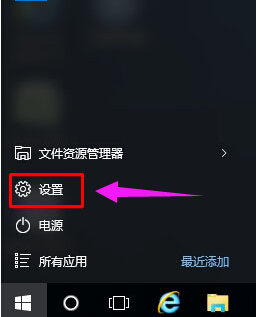
关闭粘滞键图解详情-1
2.在设置界面中选择轻松使用选项进入。
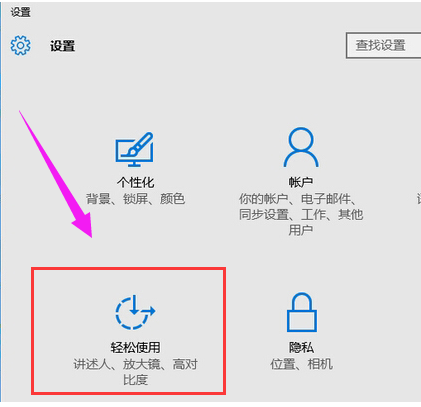
取消粘滞键图解详情-2
3.在轻松使用界面的左侧选择键盘,然后在右侧将粘滞键设置为关闭即可。
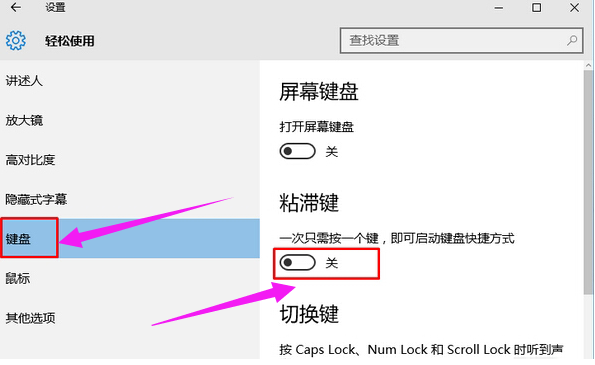
关闭粘滞键图解详情-3
以上就是win10关闭粘滞键的方法了,希望对您有帮助。

win10是微软研发的最新一带windows操作系统,也是最后一代独立系统,很多使用win10的朋友觉得win10的粘滞键功能很鸡肋,下面小编就来说是win10关闭粘滞键的方法。
对电脑比较熟悉的朋友都会使用一些快捷键,但是很多使用windows10的朋友觉得win10的粘滞键很鸡肋,但是却不知道关闭粘滞键的方法,下面就来看看小编是怎么操作的吧!
win10关闭粘滞键的方法
1.进入win10桌面,鼠标点击左下角开始按钮,选择“设置”打开。
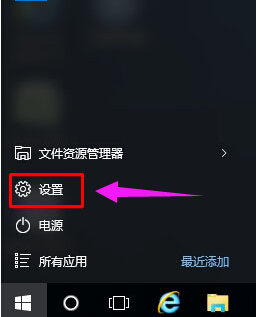
关闭粘滞键图解详情-1
2.在设置界面中选择轻松使用选项进入。
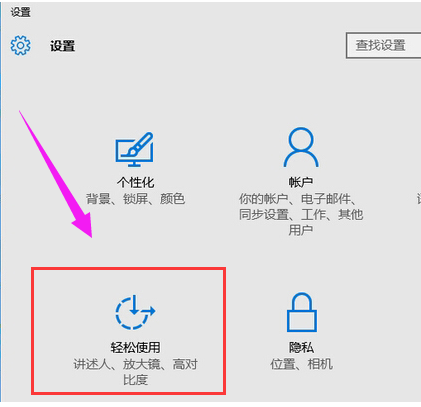
取消粘滞键图解详情-2
3.在轻松使用界面的左侧选择键盘,然后在右侧将粘滞键设置为关闭即可。
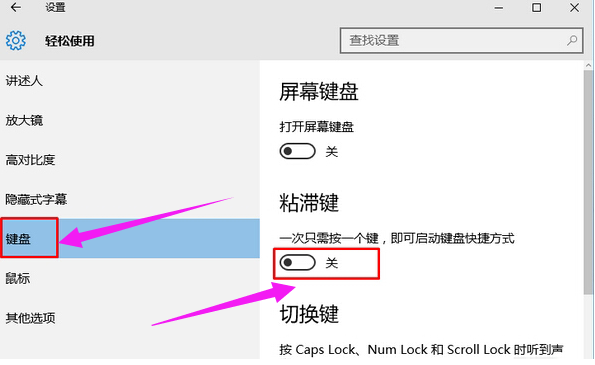
关闭粘滞键图解详情-3
以上就是win10关闭粘滞键的方法了,希望对您有帮助。




